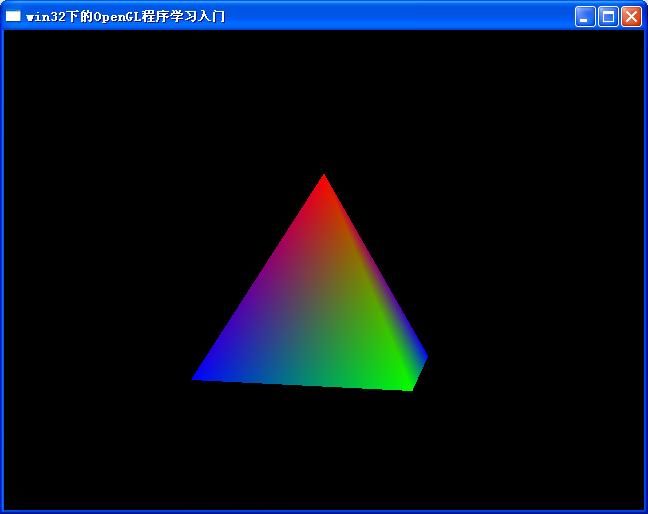Win32下OpenGL入门
主要的步骤包括:添加opengl头文件,库文件,键盘鼠标响应,像素格式设置,opengl环境初始化,绘图变量设置,创建窗口,窗口大小改变时响应,绘制场景,源文件
1, 新建一个win32项目(注意,不是console程序),在添加过程中,创建一个空的项目,然后,在解决方案资源管理器的源文件树目录下,添加一个cpp文件,文件可以命名为mian.cpp
2, 添加绘图相关的头文件和库文件,在新建的main.cpp中,加入如下头文件:
#include
#include
#include
#include
#include
#include
在项目,配置属性-连接器-输入的附加依赖项里,加入opengl32.lib,glu32.lib,glaux.lib
glut.lib,如图所示。
3,为创建绘图窗口,定义基本的相关变量,这些变量在opengl绘图中,都必须用到。
HGLRC hRC=NULL; // 窗口着色描述表句柄
HDC hDC=NULL; // OpenGL渲染描述表句柄
HWND hWnd=NULL; // 保存我们的窗口句柄
HINSTANCE hInstance; // 保存程序的实例
第一行设置的变量是Rendering Context(着色描述表)。每一个OpenGL都被连接到一个着色描述表上。着色描述表将所有的OpenGL调用命令连接到Device Context(设备描述表)上。我将OpenGL的着色描述表定义为 hRC 。要让您的程序能够绘制窗口的话,还需要创建一个设备描述表,也就是第二行的内容。Windows的设备描述表被定义为 hDC 。DC将窗口连接到GDI(Graphics Device Interface图形设备接口)。而RC将OpenGL连接到DC。第三行的变量 hWnd 将保存由Windows给我们的窗口指派的句柄。最后,第四行为我们的程序创建了一个Instance(实例)。
4,为响应键盘,鼠标等操作,以及窗口活动情况,是否全屏等
bool keys[256]; // 保存键盘按键的数组
bool active=TRUE; // 窗口的活动标志,缺省为TRUE
bool fullscreen=TRUE; // 全屏标志缺省,缺省设定成全屏模式
GLfloat rtri; // 用于几何体旋转的角度
active 变量用来告知程序窗口是否处于最小化的状态。如果窗口已经最小化的话,我们可以做从暂停代码执行到退出程序的任何事情。我喜欢暂停程序。这样可以使得程序不用在后台保持运行。
fullscreen 变量的作用相当明显。如果我们的程序在全屏状态下运行, fullscreen 的值为TRUE,否则为FALSE。这个全局变量的设置十分重要,它让每个过程都知道程序是否运行在全屏状态下。
5,我们需要先定义WndProc()。必须这么做的原因是CreateGLWindow()有对WndProc()的引用,但WndProc()在CreateGLWindow()之后才出现。在C语言中,如果我们想要访问一个当前程序段之后的过程和程序段的话,必须在程序开始处先申明所要访问的程序段。所以下面的一行代码先行定义了WndProc(),使得CreateGLWindow()能够引用WndProc()。
LRESULT CALLBACK WndProc(HWND, UINT, WPARAM, LPARAM); // WndProc的定义
6,绘图视口的尺寸以及在窗口大小改变时的响应函数。不管窗口的大小是否已经改变(假定您没有使用全屏模式)。甚至您无法改变窗口的大小时(例如您在全屏模式下),它至少仍将运行一次--在程序开始时设置我们的透视图。OpenGL场景的尺寸将被设置成它显示时所在窗口的大小。
GLvoid ReSizeGLScene(GLsizei width, GLsizei height) // 重置OpenGL窗口大小
{
if (height==0) // 防止被零除
{
height=1; // 将Height设为1
}
glViewport(0, 0, width, height); // 重置当前的视口glMatrixMode(GL_PROJECTION); // 选择投影矩阵
glLoadIdentity(); // 重置投影矩阵
// 设置投影模式为透视投影
gluPerspective(45.0f,(GLfloat)width/(GLfloat)height,0.1f,100.0f);
glMatrixMode(GL_MODELVIEW); // 选择模型观察矩阵
glLoadIdentity(); // 重置模型观察矩阵
}
透视图设置屏幕。意味着越远的东西看起来越小。这么做创建了一个现实外观的场景。此处透视按照基于窗口宽度和高度的45度视角来计算。0.1f,100.0f是我们在场景中所能绘制深度的起点和终点。 glMatrixMode(GL_PROJECTION)指明接下来的两行代码将影响projection matrix(投影矩阵)。投影矩阵负责为我们的场景增加透视。 glLoadIdentity()近似于重置。它将所选的矩阵状态恢复成其原始状态。调用 glLoadIdentity()之后我们为场景设置透视图。
glMatrixMode(GL_MODELVIEW)指明任何新的变换将会影响 modelview matrix(模型观察矩阵)。模型观察矩阵中存放了我们的物体讯息。最后我们重置模型观察矩阵。如果您还不能理解这些术语的含义,请别着急。在以后的教程里,我会向大家解释。只要知道如果您想获得一个精彩的透视场景的话,必须这么做。
7,接下的代码段中,我们将对OpenGL进行所有的设置。我们将设置清除屏幕所用的颜色,打开深度缓存,启用smooth shading(阴影平滑),等等。这个例程直到OpenGL窗口创建之后才会被调用。此过程将有返回值。但我们此处的初始化没那么复杂,现在还用不着担心这个返回值
int InitGL(GLvoid) // 此处开始对OpenGL进行所有设置
{
glShadeModel(GL_SMOOTH); // 启用阴影平滑
glClearColor(0.0f, 0.0f, 0.0f, 0.0f); // 黑色背景
glClearDepth(1.0f); // 设置深度缓存
glEnable(GL_DEPTH_TEST); // 启用深度测试
glDepthFunc(GL_LEQUAL); // 所作深度测试的类型
glHint(GL_PERSPECTIVE_CORRECTION_HINT, GL_NICEST);// 告诉系统对透视进行修正
return TRUE; // 初始化 OK
}
GL_SMOOTH:阴影平滑通过多边形精细的混合色彩,并对外部光进行平滑。我将在另一个教程中更详细的解释阴影平滑。
深度缓存:将深度缓存设想为屏幕后面的层。深度缓存不断的对物体进入屏幕内部有多深进行跟踪。几乎所有在屏幕上显示3D场景OpenGL程序都使用深度缓存。它的排序决定那个物体先画。这样您就不会将一个圆形后面的正方形画到圆形上来。深度缓存是OpenGL十分重要的部分。
8,绘图部分。下一段包括了所有的绘图代码。任何您所想在屏幕上显示的东东都将在此段代码中出现。 这里,绘制了一个简单的金字塔,每个顶点采用不用的颜色
int DrawGLScene(GLvoid) // 从这里开始进行所有的绘制
{
glClear(GL_COLOR_BUFFER_BIT | GL_DEPTH_BUFFER_BIT); // 清除屏幕和深度缓存
glLoadIdentity(); // 重置当前的模型观察矩阵
glTranslatef(-1.5f,0.0f,-6.0f); // 左移 1.5 单位,并移入屏幕 6.0
glRotatef(rtri,0.0f,1.0f,0.0f); // 绕Y轴旋转金字塔
glBegin(GL_TRIANGLES); // 开始绘制金字塔的各个面
glColor3f(1.0f,0.0f,0.0f); // 红色
glVertex3f( 0.0f, 1.0f, 0.0f); // 三角形的上顶点 (前侧面)
glColor3f(0.0f,1.0f,0.0f); // 绿色
glVertex3f(-1.0f,-1.0f, 1.0f); // 三角形的左下顶点 (前侧面)
glColor3f(0.0f,0.0f,1.0f); // 蓝色
glVertex3f( 1.0f,-1.0f, 1.0f); // 三角形的右下顶点 (前侧面)
glColor3f(1.0f,0.0f,0.0f); // 红色
glVertex3f( 0.0f, 1.0f, 0.0f); // 三角形的上顶点 (右侧面)
glColor3f(0.0f,0.0f,1.0f); // 蓝色
glVertex3f( 1.0f,-1.0f, 1.0f); // 三角形的左下顶点 (右侧面)
glColor3f(0.0f,1.0f,0.0f); // 绿色
glVertex3f( 1.0f,-1.0f, -1.0f); // 三角形的右下顶点 (右侧面)
glColor3f(1.0f,0.0f,0.0f); // 红色
glVertex3f( 0.0f, 1.0f, 0.0f); // 三角形的上顶点 (后侧面)
glColor3f(0.0f,1.0f,0.0f); // 绿色
glVertex3f( 1.0f,-1.0f, -1.0f); // 三角形的左下顶点 (后侧面)
glColor3f(0.0f,0.0f,1.0f); // 蓝色
glVertex3f(-1.0f,-1.0f, -1.0f); // 三角形的右下顶点 (后侧面)
glColor3f(1.0f,0.0f,0.0f); // 红色
glVertex3f( 0.0f, 1.0f, 0.0f); // 三角形的上顶点 (左侧面)
glColor3f(0.0f,0.0f,1.0f); // 蓝色
glVertex3f(-1.0f,-1.0f,-1.0f); // 三角形的左下顶点 (左侧面)
glColor3f(0.0f,1.0f,0.0f); // 绿色
glVertex3f(-1.0f,-1.0f, 1.0f); // 三角形的右下顶点 (左侧面)
glEnd();
rtri+=0.2f; // 增加三角形的旋转变量
return TRUE;
}
关于绘图:在opengl里面绘图,首先要了解的就是坐标原点,OpenGL的坐标原点默认情况下,在屏幕中心。OpenGL的坐标系统是右手坐标系统,默认情况下,屏幕朝上为y,朝左为x,朝外为z。
9,释放程序的绘图指针。在程序退出之前调用。KillGLWindow() 的作用是依次释放着色描述表,设备描述表和窗口句柄。
GLvoid KillGLWindow(GLvoid) // 正常销毁窗口
{
if (fullscreen) // 我们处于全屏模式吗?
{
ChangeDisplaySettings(NULL,0); // 是的话,切换回桌面,因为全屏模式直接关闭窗口,可能引发错误
ShowCursor(TRUE); // 显示鼠标指针
}
if (hRC) // 我们拥有OpenGL渲染描述表吗?
{
if (!wglMakeCurrent(NULL,NULL)) // 我们能否释放DC和RC描述表?
{
MessageBox(NULL,"释放DC或RC失败。","关闭错误",MB_OK | MB_ICONINFORMATION);
}
if (!wglDeleteContext(hRC)) // 我们能否删除RC?
{
MessageBox(NULL,"释放RC失败。","关闭错误",MB_OK | MB_ICONINFORMATION);
}
hRC=NULL; // 将RC设为 NULL
}
if (hDC && !ReleaseDC(hWnd,hDC)) // 我们能否释放 DC?
{
MessageBox(NULL,"释放DC失败。","关闭错误",MB_OK | MB_ICONINFORMATION);
hDC=NULL; // 将 DC 设为 NULL
}
if (hWnd && !DestroyWindow(hWnd)) // 能否销毁窗口?
{
MessageBox(NULL,"释放窗口句柄失败。","关闭错误",MB_OK | MB_ICONINFORMATION);
hWnd=NULL; // 将 hWnd 设为 NULL
}
if (!UnregisterClass("OpenG",hInstance)) // 能否注销类?
{
MessageBox(NULL,"不能注销窗口类。","关闭错误",MB_OK | MB_ICONINFORMATION);
hInstance=NULL; // 将 hInstance 设为 NULL
}
}
10,创建窗口。此过程返回布尔变量(TRUE 或 FALSE)。他还带有5个参数:窗口的标题栏,窗口的宽度,窗口的高度,色彩位数(16/24/32),和全屏标志(TRUE --全屏模式, FALSE--窗口模式 )。返回的布尔值告诉我们窗口是否成功创建。
BOOL CreateGLWindow(char* title, int width, int height, int bits, bool fullscreenflag)
{
//我们要求Windows为我们寻找相匹配的象素格式时,Windows寻找结束后将模式值保存在变量PixelFormat中
GLuint PixelFormat; // 保存查找匹配的结果
WNDCLASS wc; // 窗口类结构
DWORD dwExStyle; // 扩展窗口风格
DWORD dwStyle; // 窗口风格
RECT WindowRect; // 取得矩形的左上角和右下角的坐标值
WindowRect.left=(long)0; // 将Left 设为 0
WindowRect.right=(long)width; // 将Right 设为要求的宽度
WindowRect.top=(long)0; // 将Top 设为 0
WindowRect.bottom=(long)height; // 将Bottom 设为要求的高度
fullscreen=fullscreenflag; // 设置全局全屏标志
hInstance = GetModuleHandle(NULL); // 取得我们窗口的实例
wc.style = CS_HREDRAW | CS_VREDRAW | CS_OWNDC;// 移动时重画,并为窗口取得DC,CS_OWNDC为窗口创建一个私有的DC。这意味着DC不能在程序间共享。
wc.lpfnWndProc = (WNDPROC) WndProc; // WndProc处理消息
wc.cbClsExtra = 0; // 无额外窗口数据
wc.cbWndExtra = 0; // 无额外窗口数据
wc.hInstance = hInstance; // 设置实例
wc.hIcon = LoadIcon(NULL, IDI_WINLOGO);// 装入缺省图标
wc.hCursor = LoadCursor(NULL, IDC_ARROW);// 装入默认鼠标指针
wc.hbrBackground = NULL; // GL不需要背景
wc.lpszMenuName = NULL; // 不需要菜单
wc.lpszClassName = "OpenG"; // 设定类名字
if (!RegisterClass(&wc)) // 尝试注册窗口类
{
MessageBox(NULL,"注册窗口失败","错误",MB_OK|MB_ICONEXCLAMATION);
return FALSE; // 退出并返回FALSE
}
if (fullscreen) // 要尝试全屏模式吗?
{
DEVMODE dmScreenSettings; // 设备模式
memset(&dmScreenSettings,0,sizeof(dmScreenSettings));// 确保内存清空为零
dmScreenSettings.dmSize=sizeof(dmScreenSettings); // Devmode 结构的大小
dmScreenSettings.dmPelsWidth = width; // 所选屏幕宽度
dmScreenSettings.dmPelsHeight = height; // 所选屏幕高度
dmScreenSettings.dmBitsPerPel = bits; // 每象素所选的色彩深度 dmScreenSettings.dmFields=DM_BITSPERPEL|DM_PELSWIDTH|DM_PELSHEIGHT;
// 尝试设置显示模式并返回结果。注: CDS_FULLSCREEN 移去了状态条。
if (ChangeDisplaySettings(&dmScreenSettings,CDS_FULLSCREEN)!=DISP_CHANGE_SUCCESSFUL)
{
// 若模式失败,提供两个选项:退出或在窗口内运行。
if (MessageBox(NULL,"全屏模式在当前显卡上设置失败!\n使用窗口模式?","NeHe G",MB_YESNO|MB_ICONEXCLAMATION)==IDYES)
{
fullscreen=FALSE;// 选择窗口模式(Fullscreen=FALSE)
}
else
{
// 弹出一个对话框,告诉用户程序结束
MessageBox(NULL,"程序将被关闭","错误",MB_OK|MB_ICONSTOP);
return FALSE; // 退出并返回 FALSE
}
}
}
if (fullscreen) // 仍处于全屏模式吗?
{
dwExStyle=WS_EX_APPWINDOW; // 扩展窗体风格
dwStyle=WS_POPUP; // 窗体风格
ShowCursor(FALSE); // 隐藏鼠标指针
}
else
{
dwExStyle=WS_EX_APPWINDOW | WS_EX_WINDOWEDGE;// 扩展窗体风格
dwStyle=WS_OVERLAPPEDWINDOW; // 窗体风格
}
AdjustWindowRectEx(&WindowRect, dwStyle, FALSE, dwExStyle); // 调整窗口大小
if (!(hWnd=CreateWindowEx( dwExStyle, // 扩展窗体风格
"OpenGL", // 类名字
title, // 窗口标题
WS_CLIPSIBLINGS | // 必须的窗体风格属性
WS_CLIPCHILDREN | // 必须的窗体风格属性
dwStyle, // 选择的窗体属性
0, 0, // 窗口位置
WindowRect.right-WindowRect.left,//
WindowRect.bottom-WindowRect.top,//高度
NULL, // 无父窗口
NULL, // 无菜单
hInstance, // 实例
NULL))) // 不向WM_CREATE传递任何东东
{
KillGLWindow(); // 重置显示区
MessageBox(NULL,"不能创建一个窗口设备描述表","错误",MB_OK|MB_ICONEXCLAMATION);
return FALSE; // 返回 FALSE
}
static PIXELFORMATDESCRIPTOR pfd=// /pfd 告诉窗使用的像素格式
{
sizeof(PIXELFORMATDESCRIPTOR), // 上述格式描述符的大小
1, // 版本号
PFD_DRAW_TO_WINDOW | // 格式支持窗口
PFD_SUPPORT_OPENGL | // 格式必须支持OpenGL
PFD_DOUBLEBUFFER, // 必须支持双缓冲
PFD_TYPE_RGBA, // 申请 RGBA 格式
bits, // 选定色彩深度
0, 0, 0, 0, 0, 0, // 忽略的色彩位
0, // 无Alpha缓存
0, // 忽略Shift Bit
0, // 无累加缓存
0, 0, 0, 0, // 忽略聚集位
16, // 16位 Z-缓存 (深度缓存)
0, // 无蒙板缓存
0, // 无辅助缓存
PFD_MAIN_PLANE, // 主绘图层
0, // Reserved
0, 0, 0 // 忽略层遮罩
};
if (!(hDC=GetDC(hWnd))) // 取得设备描述表了么?
{
KillGLWindow(); // 重置显示区
MessageBox(NULL,"不能创建一种相匹配的像素格式","错误",MB_OK|MB_ICONEXCLAMATION);
return FALSE; // 返回 FALSE
}
if (!(PixelFormat=ChoosePixelFormat(hDC,&pfd)))// Windows 找到相应的象素格式了吗?
{
KillGLWindow(); // 重置显示区
MessageBox(NULL,"不能设置像素格式","错误",MB_OK|MB_ICONEXCLAMATION);
return FALSE; // 返回 FALSE
}
if(!SetPixelFormat(hDC,PixelFormat,&pfd)) // 能够设置象素格式么?
{
KillGLWindow(); // 重置显示区
MessageBox(NULL,"不能设置像素格式","错误",MB_OK|MB_ICONEXCLAMATION);
return FALSE; // 返回 FALSE
}
if (!(hRC=wglCreateContext(hDC))) // 能否取得着色描述表?
{
KillGLWindow(); // 重置显示区
MessageBox(NULL,"不能创建OpenGL渲染描述表","错误",MB_OK|MB_ICONEXCLAMATION);
return FALSE; // 返回 FALSE
}
if(!wglMakeCurrent(hDC,hRC)) // 尝试激活着色描述表
{
KillGLWindow(); // 重置显示区
MessageBox(NULL,"不能激活当前的OpenGL渲然描述表","错误",MB_OK|MB_ICONEXCLAMATION);
return FALSE; // 返回 FALSE
}
ShowWindow(hWnd,SW_SHOW); // 显示窗口
SetForegroundWindow(hWnd); // 略略提高优先级
SetFocus(hWnd); // 设置键盘的焦点至此窗口
ReSizeGLScene(width, height); // 设置透视 GL 屏幕
if (!InitGL()) // 初始化新建的GL窗口
{
KillGLWindow(); // 重置显示区
MessageBox(NULL,"Initialization Failed.","ERROR",MB_OK|MB_ICONEXCLAMATION);
return FALSE; // 返回 FALSE
}
return TRUE; // 成功
}
11,建立了窗口类之后,我们接下来完成窗口消息处理函数。
LRESULT CALLBACK WndProc( HWND hWnd, // 窗口的句柄
UINT uMsg, // 窗口的消息
WPARAM wParam, // 附加的消息内容
LPARAM lParam) // 附加的消息内容
{
switch (uMsg) // 检查Windows消息
{
case WM_ACTIVATE: // 监视窗口激活消息
{
if (!HIWORD(wParam)) // 检查最小化状态
{
active=TRUE; // 程序处于激活状态
}
else
{
active=FALSE; // 程序不再激活
}
return 0; // 返回消息循环
}
case WM_SYSCOMMAND: // 系统中断命令
{
switch (wParam) // 检查系统调用
{
case SC_SCREENSAVE: // 屏保要运行?
case SC_MONITORPOWER:// 显示器要进入节电模式?
return 0; // 阻止发生
}
break; // 退出
}
case WM_CLOSE: // 收到Close消息?
{
PostQuitMessage(0); // 发出退出消息
return 0; // 返回
}
case WM_KEYDOWN: // 有键按下么?
{
keys[wParam] = TRUE; // 如果是,设为TRUE
return 0; // 返回
}
case WM_KEYUP: // 有键放开么?
{
keys[wParam] = FALSE; // 如果是,设为FALSE
return 0; // 返回
}
case WM_SIZE: // 调整OpenGL窗口大小
{
ReSizeGLScene(LOWORD(lParam),HIWORD(lParam)); // LoWord=Width,HiWord=Height
return 0; // 返回
}
}
// 向 DefWindowProc传递所有未处理的默认消息。
return DefWindowProc(hWnd,uMsg,wParam,lParam);
}
12,好了,南西北风都准备好了,现在只差东风。接下来我们来定义东风——程序的入口。调用窗口创建例程,处理窗口消息,并监视人机交互。
int WINAPI WinMain( HINSTANCE hInstance, // 当前窗口实例
HINSTANCE hPrevInstance, // 前一个窗口实例
LPSTR lpCmdLine, // 命令行参数
int nCmdShow) // 窗口显示状态
{
MSG msg; // Windowsx消息结构
BOOL done=FALSE; // 用来退出循环的Bool 变量
// 提示用户选择运行模式
if (MessageBox(NULL,"你想在全屏模式下运行么?", "设置全屏模式",MB_YESNO|MB_ICONQUESTION)==IDNO)
{
fullscreen=FALSE; // FALSE为窗口模式
}
// 创建OpenGL窗口
/*CreateGLWindow函数的参数依次为标题、宽度、高度、色彩深度,以及全屏标志。就这么简单!我很欣赏这段代码的简洁。如果未能创建成功,函数返回FALSE。程序立即退出。*/
if (!CreateGLWindow("win32下的OpenGL程序学习入门 ",640,480,16,fullscreen))
{
return 0; // 失败退出
}
while(!done) // 保持循环直到 done=TRUE
{
if (PeekMessage(&msg,NULL,0,0,PM_REMOVE)) // 有消息在等待吗?
{
if (msg.message==WM_QUIT) // 收到退出消息?
{
done=TRUE; // 是,则done=TRUE
}
else // 不是,处理窗口消息
{
TranslateMessage(&msg); // 翻译消息
DispatchMessage(&msg); // 发送消息
}
}
else // 如果没有消息
{
// 绘制场景。监视ESC键和来自DrawGLScene()的退出消息
if (active) // 程序激活的么?
{
if (keys[VK_ESCAPE]) // ESC 按下了么?
{
done=TRUE; // ESC 发出退出信号
}
else // 不是退出的时候,刷新屏幕
{
DrawGLScene(); // 绘制场景
SwapBuffers(hDC); // 交换缓存 (双缓存)
}
}
//下面代码的用于进行全屏跟普通窗口之间的切换
if (keys[VK_F1]) // F1键按下了么?
{
keys[VK_F1]=FALSE; // Key数组中的值为 FALSE
KillGLWindow(); // 销毁当前的窗口
fullscreen=!fullscreen; // 切换 全屏 / 窗口 模式
// 重建 OpenGL 窗口
if (!CreateGLWindow("NeHe's OpenGL 程序框架",640,480,16,fullscreen))
{
return 0; // 如果窗口未能创建,程序退出
}
}
}
}
// 关闭程序
KillGLWindow(); // 销毁窗口
return (msg.wParam); // 退出程序
}
双缓冲绘图:使用双缓存可以实现无闪烁的动画,绘图领域一个经常用到的技术,特别是大规模场景的绘图。我们实际上在另一个看不见的"屏幕"上绘图。当我们交换缓存后,我们当前的屏幕被隐藏,现在看到的是刚才看不到的屏幕。这也是我们看不到场景绘制过程的原因。场景只是即时显示。
13,好了,运行程序
附:
常见错误列表:
1新建的工程如果出现error C2664: “MessageBoxW”: 不能将参数2 从“const char [42]”转换为“LPCWSTR”这种错误, 将项目->配置属性->常规->字符集改为支持多字节字符集。
2. error LNK2019: 无法解析的外部符号_main,该符号在函数___tmainCRTStartup 中被引用,找到项目->配置属性->连接器->系统,将子系统修改为Windows (/SUBSYSTEM:WINDOWS)